Windows- ի օպերացիոն համակարգի խափանումները տարածված են: Որպեսզի շատ ժամանակ չծախսեք OS- ն նորից տեղադրելու համար, դուք պետք է կարողանաք արագ և ճիշտ շտկել առաջացած խնդիրները:
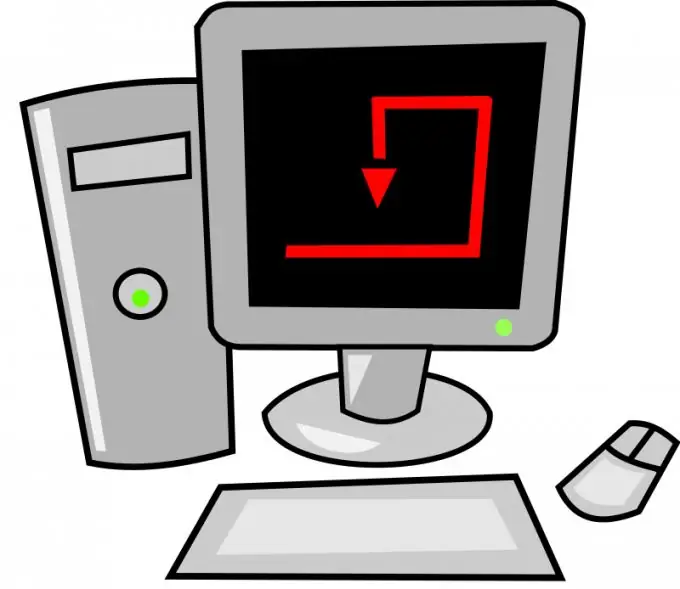
Եթե ձեր համակարգիչը միացնում եք և ձայն չեք նկատում, ստուգեք ձեր ձայնային քարտի աշխատանքը: Նախ համոզվեք, որ բարձրախոսը միացված է ձեր համակարգչին և միացված է: Դա անելու համար նայեք, թե որ մալուխներն են միացված մինի-վարդակից միակցիչներին:
Բարձրախոսը միացրեք ձայնային քարտի այլ բնիկի: Հավանաբար ձայնի բացակայության պատճառը որոշակի նավահանգստի խնդիրն է: Այժմ համոզվեք, որ ձայնային քարտը ճիշտ է աշխատում: Բացեք մեկնարկի ընտրացանկը:
Աջ կտտացրեք «Համակարգիչ» տողին և ընտրեք «Հատկություններ»: Սարքի կառավարչի հղումը կցուցադրվի գործարկված ընտրացանկի ձախ կողմում: Հետևեք դրան ՝ համանուն ընտրացանկը գործարկելու համար:
Ընդլայնել Ձայնի, վիդեոյի և խաղի կարգավորիչներ կատեգորիան: Այլ սարքավորումների շարքում գտեք ձայնային ադապտեր: Ամենայն հավանականությամբ, սարքի անունը նշվելու է բացականչական նշանով: Սա նշանակում է, որ ճիշտ վարորդները տեղադրված չեն ձայնային քարտի համար:
Մկնիկի աջ կոճակով ընդգծեք տախտակի անունը և անցեք «Թարմացնել վարորդներին»: Նախ ընտրեք ֆայլի ավտոմատ տեղադրման ռեժիմը: Եթե այս մեթոդը չի գործում, ինքներդ գտնեք ձեր համար անհրաժեշտ ծրագրակազմը:
Այցելեք մշակողի կայք ձեր ձայնային քարտի համար: IBM- համատեղելի պլատֆորմների ճնշող մեծամասնությունը գալիս է Realtek տախտակների հետ: Անցեք www.realtek.com և ներբեռնեք ձայնային քարտի ծրագրակազմը:
Տեղադրեք ներբեռնված ծրագիրը: Համակարգիչը վերագործարկելուց հետո համոզվեք, որ սարքը կայուն է: Ստուգեք ձեր Windows օպերացիոն համակարգի ձայնի կարգավորումները, եթե վերը նշված ընթացակարգերը չեն շտկել խնդիրը:
Եթե ծրագիրը տեղադրելուց հետո ապարատային համակարգը դեռևս ընդգծված է բացականչություններով, փորձեք փոխարինել ձայնային քարտը:






